如何用ps制作雪景效果
雪很美好尤其的冬季我们都希望下雪,但有时候雪景看起不怎么生动。这个时候我们可以通过ps制作雪景效果的方法来令照片更加突出。这里申大嘴巴分享经验如何用ps制作雪景效果。

工具/原料
电脑
ps图像处理软件
如何用ps制作雪景效果
1、打开ps软件把准备处理的图片拉进软件中打开,双击背景出现如图提示我们选择确定;

2、选中图层0复制图层或快捷新建图层副本,在图像中我们选择’调整‘选中’去色‘做去色的处理,效果如图2;


3、我们继续调整图层,在图像选择 中我们依旧选择调整在弹出的选项中我们选择变化处理;

4、在变化的选择中我们分别选择加深绿色+深蓝色并点击确定,如图2出现处理后的效果;


5、之后我们还是对副本图层进行处理,这个时候我们选择滤镜中的’杂色‘’添加杂色‘处理;
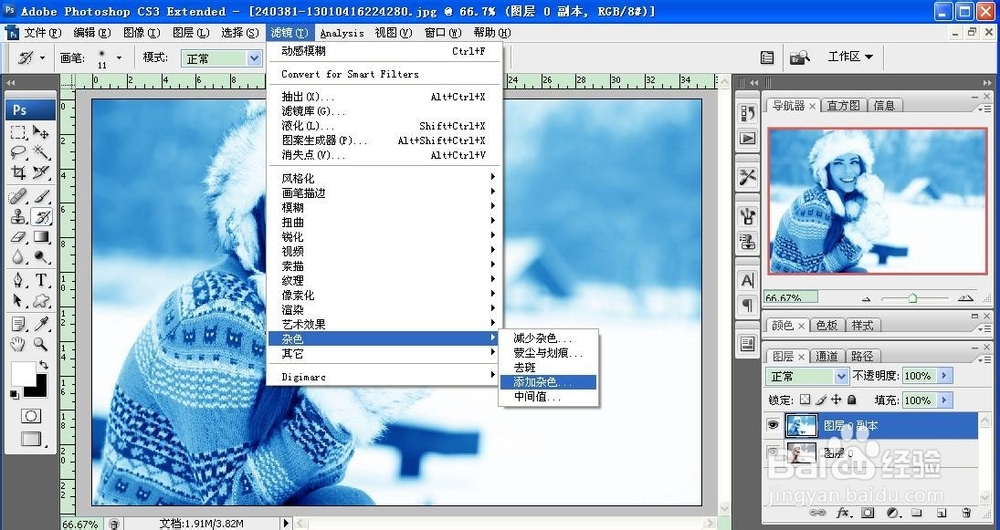
6、添加杂色处理我们输入数值,数量8高斯分布
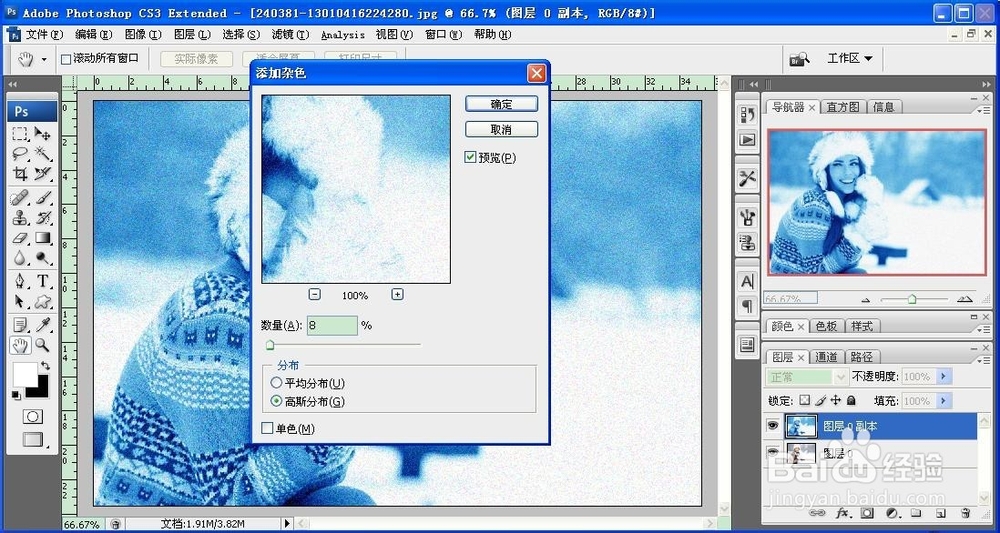
7、接着我们选中混合属性中的滤色点击处理效果如图
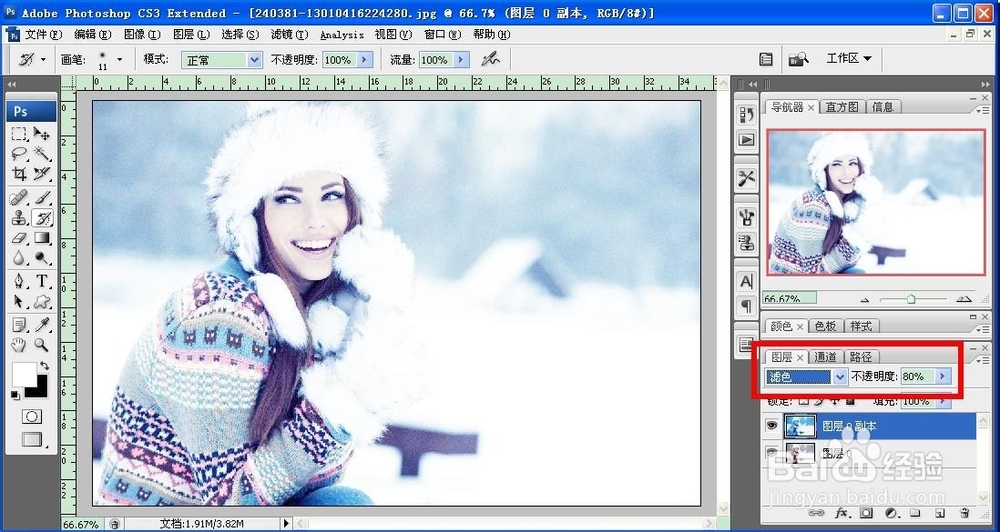
8、关键步骤:我们新建一个图层填充为黑色,选择画笔设置画笔大小设置为白色。我们在图层上面进行涂抹看起来要像雪花的样子自己涂抹;

9、滤镜添加杂色处理:我们点击滤镜在弹出框中找到杂色’添加杂色‘

10、输入摄入数值我8分布方式为平均分布;

11、如步骤9我们做滤色处理;
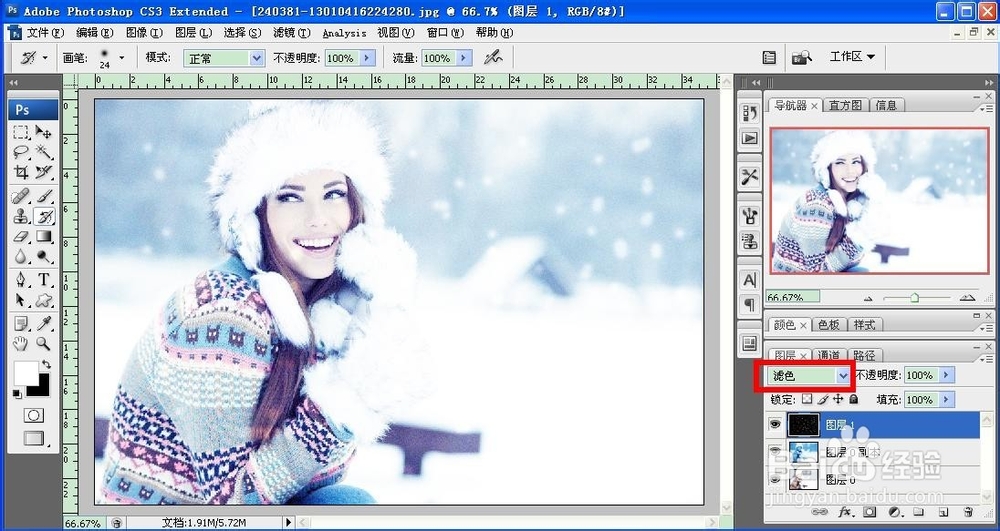
12、选择滤镜在弹出对话框中选择模糊高斯模糊;

13、数值分别输入48%4像素;
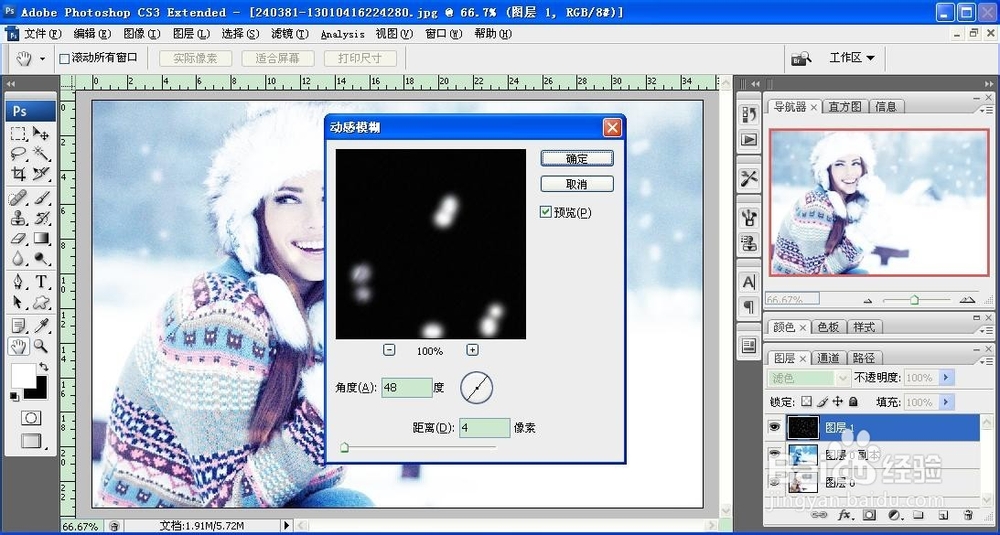
14、添加图层如步骤8、9进行,数量输入20分布选择高斯分布;
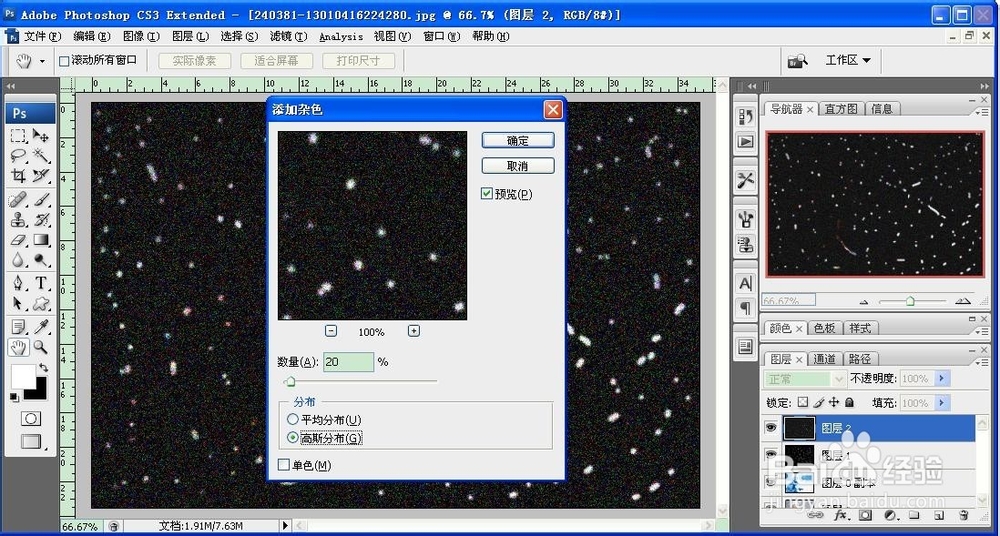
15、重复步骤12、13数值是1;

16、阙值处理我们选择在阙值中输入60;

17、模糊动感模糊角度-48距离4像素,图片处理完了效果如图2

